Проверка адреса на подключение услуг интернета и цифрового тв. Как настраивать домашний интернет Билайн: подробная инструкция пользователя Номер для подключения интернета билайн
Билайн – один из крупнейших интернет-операторов в России. Популярность этого провайдера очень велика. Билайн имеет прочную репутацию во всех уголках нашей страны. Дало не только в масштабах охвата пользовательской аудитории, но и в качестве предоставляемых услуг связи, разнообразии сервисов и в удобстве пользования этими сервисами. Простота, удобство и качество – вот, что привлекает потребителей высоких технологий.
И чем элементарней будет выглядеть настройка интернета Билайн на бытовом компьютере, тем большее количество благодарных клиентов появится у компании. Процедура подключения нового пользователя не требует от него никаких самостоятельных манипуляций с настройками. Все проделают грамотные техники компании. В их задачу входит подключить оборудование, а также настраивать домашний интернет Билайн.
Однако ситуации, в которых возникает потребность вмешаться в конфигурацию, также имеют место. Так бывает, если вы переустановили операционную систему или приобрели новый компьютер, а также в некоторых других обстоятельствах. Поскольку ОС все равно придется переустанавливать – рано или поздно это случается со всеми – то и познания из области конфигурации Билайн ни для кого не будут лишними.
Мы не будем рассматривать тонкости модификации параметров на мобильных устройствах, а будем заранее считать, что в вашем распоряжении находится обыкновенный персональный компьютер, подключенный к провайдеру кабелем. То есть мы отбрасываем варианты применения для доступа в сеть USB-модемов, ADSL-роутеров и прочей подобной техники. При описании процесса мы буем ориентироваться на самую массовую в нашей стране ОС - на Windows 7. Итак, приступим.
Краткая, но довольно-таки полная инструкция
Как настроить интернет и сделать это правильно. Вот последовательность действий, которые необходимо выполнить:

Первая половина работы выполнена – мы имеем подключенный к сети компьютер. Осталась самая малость: заполучить правильно настроенный доступ. Делается это так:
- Вернитесь в центр управления сетями и выберите секцию «Изменение параметров адаптера».
- Щелкните по вновь созданному подключению правой кнопкой мыши и выберите пункт «Свойства» из контекстного меню.
- На закладке «Общие» должны фигурировать ранее введенные нами данные.
- На закладке «Параметры» нужно удалить флажок включения домена входа в Windows.
- На закладке «Безопасность» указать характеристики VPN: L2TP IPSec VPN, а также разрешить CHAP.
Все, мы получили то, что хотели.
Настройка интернета Билайн на компьютере не вызовет у пользователей сложностей, если подойти к данному процессу с умом. Вся операция, которую придётся совершить владельцу сим-карты, предельно проста и не требует специальных знаний, навыков или умений. Абоненту достаточно выделить время, которое он готов потратить на подключение ко всемирной паутине, и запастись терпением. Если всё перечисленное уже имеется, останется ознакомиться с инструкцией, подробно описывающей весь процесс соединения, и повторить указанные действия.
А в наиболее тяжёлых ситуациях, когда разобраться в особенностях подготовки оборудования и ПК к работе не получается, можно связаться с операторами поддержки, которые обязательно отыщут причину возникших затруднений и позволят справиться со сложностями. Вызывать мастера, который осуществит подключение, точно не понадобится.
Размышляя, как настроить подключение интернета Билайн на компьютере, следует определиться, какой окажется связь. Сразу после подключения оборудования и формирования единой сети, пользователям придётся заняться подготовкой к настройке. Она предельно просто и включает в себя всего 3 шага:
- решить, каким окажется тип соединения (существует 2 равнозначных варианта Wi-Fi и VPN);
- определиться с типом операционной системы, которая установлена на компьютере или ноутбуке;
- выбрать между использованием мастера настройки и ручной установкой подходящих параметров.
От выбранных вариантов зависит порядок действий, которые потребуется совершить абоненту. Кроме того, тем, кто определится заранее, будет проще подготовиться к подключению интернета.
Настройка интернета Билайн на компьютере Windows 10
Чтобы настроить интернет Билайн на компьютере, потребуется совершить 6 простейших действий:
- сначала понадобится нажать «пуск» и выбрать среди предложенных вариантов пункт «параметры»;
- в загрузившемся окне следует выбрать вкладку с упоминанием сетей и интернета;
- затем придётся переключиться на подраздел «Ethernet» и открыть параметры адаптера;
- после открытия окна сетевых подключений понадобится выбрать нужную сеть и, кликнув по ярлыку правой кнопкой мыши, остановиться на подпункте «свойства»;
- здесь следует выделить надпись «IP версии 4» и в очередной раз нажать кнопку вызова свойств;
- после чего останется установить получение IP в автоматическом режиме и подтвердить принятое решение.
На этом процедура закончена и можно выходить во всемирную паутину. А при возникновении проблем следует обратиться в контактный центр, позвонив по сервисному телефону горячей линии. Операторы обязательно подскажут, как разобраться с имеющимися затруднениями и исправить допущенные ошибки.
Настройка интернета Билайн на компьютере Windows 7
Важно подчеркнуть, что тем, кто размышляет, как настроить интернет Билайн на компьютере, не стоит переживать из-за типа установленной у них операционной системы. Основные различия, на которые требуется обратить внимание, заключаются в порядке открытия диалогового окна с настройками сетевого соединения. В остальном процедура оказывается неизменной.
Следует подчеркнуть, что простейший способ подключения к сети через Beeline заключается в использовании мастера настройки.
Для его использования потребуется посетить официальный сайт и скачать программу, которая поможет установить правильные параметры подключения. Скачавшим её людям останется запустить мастер на ПК и следовать рекомендациям системы. Остальное произойдёт в автоматическом режиме, поэтому для полного завершения всей процедуры и получения возможности пользоваться интернетом и посещать любимые сайты, останется просто подождать.
Как настроить интернет Билайн на компьютере через кабель?

Последний способ настройки, в котором требуется разобраться, заключается самостоятельном, ручном (без мастера) выборе параметров подключения через кабель или VPN. Чтобы воспользоваться данным методом, понадобится:
- открыть на компьютере раздел сети и подключений;
- выбрать среди предложенных вариантов вкладку VPN и добавить новое подключение;
- указать правильные параметры (поставщик – windows (встроенные), имя – beeline, адрес сервера – tp.internet.beeline.ru, тип VPN – протокол L2TP/Isec, данные для входа – имя и пароль);
- подтвердив выбранные параметры, стоит открыть настройки адаптера и свойства созданного подключения;
- здесь особого внимания заслуживает вкладка безопасность, где потребуется выбрать несколько важных пунктов (тип VPN – L2TP с Ipsec, шифрование – необязательное, разрешить протоколы – только CHAP);
- после возврата в раздел сетей выбрать созданное подключение и включить его, введя собственные логин и пароль.
На этом процедура завершена, абонент уже способен посещать любимые сайты.
Для подключения мобильного доступа к сети от компании Билайн на любое устройство, необходимо всего лишь его корректно . Ещё требуется проверить, можно ли вообще на нынешнем тарифе абонента использовать услуги интернет-трафика. Именно о том, как подключить интернет на Билайн на совершенно любой гаджет, и расскажет наша сегодняшняя статья.
В рамках этого обзора будут рассмотрены все способы активации и дальнейшей настройки доступа к сети. Ещё будут даны советы по выбору оптимального тарифа и необходимых опций, которые способны существенно снизить стоимость интернет-трафика.
Для подсоединения своего сотового телефона либо же смартфона к интернет-доступу, необходимо убедиться, что возможность для выхода в сеть имеется – когда «Пакет трёх услуг» деактивирован, то выйти в интернет, не выйдет никак. Чтобы проверить сим карту Билайн, нужно обратиться в клиентскую службу оператора по сервисному номеру 0611 . И когда «Пакет трёх услуг» всё же деактивирован, то его требуется подключить. Для этого на сотовом надо набрать комбинацию * 110 * 181 # , а после послать вызов. Если потребитель владелец смартфона, то ему рекомендуется заранее деактивировать на сим-карте передачу данных в меню гаджета. В противном случае может произойти утечка трафика.
Сама же передача данных на сим будет включена нами немного позже, когда будет избран оптимальный тарифный план либо же экономная опция. Ну а пока же необходимо просто активировать «Пакет трёх услуг» и подождать должного уведомления, а после его получения осуществить перезагрузку своего гаджета. После этих действий интернет-трафик со стороны оператора станет активным – выбираем желаемый тариф или опцию и наслаждаемся доступом к сети.
Избрать наиболее оптимальную опцию крайне просто – необходимо ознакомиться с линейкой опций из семейства «Хайвей» или семейства «Всё».
Давайте кратко рассмотрим все эти опции.
«Хайвей 1 Гб»
В рамках данной опции потребителю на 30 дней предоставляется пакет бонусного трафика в размере 1 Гб. Ежемесячный платёж за использование услуги составляет 200 рублей. Можно оплачивать посуточно – абонплата равна 7 рублям за день.
Для активации услуги с ежемесячной абонплатой нужно сделать следующее:
- Позвонить по сервисному номеру 067471702 .
- Осуществить запрос USSD – набрать * 115 * 03 # , а после послать вызов.
Опция с посуточной абонплатой активируется так:
- Посредством звонка по сервисному номеру 067407172 .
- С помощью команды USSD – нужно набрать * 115 * 04 # , а после осуществить вызов.
«Хайвей 4 Гб»
Абоненту предоставляется на месяц пакет бонусного трафика в объёме 4 Гб. Ежемесячная абонплата за использование интернет Билайн составляет 400 рублей. Также имеется посуточная система оплаты за услугу, которая равна 18 рублям.
Чтобы подключить опцию на базе ежемесячной оплаты нужно:
- Позвонить по сервисному номеру 06740717031 .
- Послать запрос USSD – набрать на сотовом * 115 * 061 # , а после сделать вызов.
Для активации услуги с посуточным режимом оплаты нужно:
- Осуществить звонок по сервисному номеру 0674071731 .
- Набрать на смартфоне такую команду – * 115 * 051 # , а после послать вызов.
«Хайвей 8 Гб»
В рамках представленной опции потребитель получает пакет из 8 Гб бонусного трафика для использования днём и абсолютный безлимит для расходования ночью. Ежемесячная абонентская плата за использование опции составляет 600 рублей. Посуточный режим оплаты на данной услуге отсутствует.
Чтобы подключить данную опцию абоненту необходимо:
- Осуществить бесплатный звонок по сервисному номеру 0674073741 .
- Набрать на сотовом комбинацию * 115 * 071 # , а после осуществить вызов.
«Хайвей 12 Гб»
По условиям данной опции пользователю ежемесячно предоставляется пакет бонусного трафика из 12 Гб для расходования в дневное время. Ночной трафик является полностью безлимитным. За пользование услугой абоненту придётся платить каждый месяц по 700 рублей. Посуточная система оплаты на опции отсутствует.
Подключить представленную опцию можно двумя простыми методами:
- Посредством звонка по сервисному номеру 0674071751 .
- При помощи команды USSD – требуется набрать на гаджете комбинацию * 151 * 081 # , а после сделать вызов.
«Хайвей 20 Гб»
В рамках этой опции потребителю предоставляется пакет из 20 Гб бонусного трафика для использования в дневное время. Ночью же предоставляется полный безлимит на высокой скорости. Ежемесячный абонентский платёж за использование услуги составляет 1200 рублей. Посуточной системы оплаты оператором не предусмотрено. Ночной анлим будет действовать с 01:00 ночи и до 08:00 часов утра.
Подключаться к опции можно одним из двух удобных способов:
- Посредством осуществления звонка по специальному сервисному номеру 0674071761 .
- С помощью команды USSD – пользователю нужно набрать на сотовом комбинацию * 115 * 091 # , а после послать вызов.

Внушительные объёмы интернет-трафика имеются и на линейке тарифов с названием «Всё», но здесь абоненту ещё предоставляются пакеты бонусных минут и сообщений СМС.
Если же пользователя устраивает подобное дополнение, то ему нужно ознакомиться с краткими характеристиками данных тарифов на сайте оператора. В нашем обзоре будут рассмотрены исключительно пакеты интернет-трафика.
«Всё за 200»
По условиям потребитель получает на 30 дней пакет бонусного трафика в размере 1 Гб. Расходовать его можно и как днём, так и в ночное время. Ежёмесячный платёж за использование услуги составляет 200 рублей.
Для подключения представленной опции абоненту необходимо осуществить бесплатный звонок по сервисному номеру 067410260 .
«Всё за 400»
В рамках данного тарифа пользователь получает на месяц пакет бонусного трафика из 2 Гб для расходования в любое время суток. Ежемесячно пользователю нужно будет платить по 400 рублей за использование тарифного плана.
Активация данного тарифа осуществляется очень просто – необходимо позвонить по специальному сервисному номеру 067410255 .
«Всё за 600»
Тариф предполагает ежемесячное начисление пакета из 5 Гб бонусного трафика. Расходовать его можно в любое время суток на территории всей страны, вне зависимости от региона пребывания. Абонплата за 30 дней при этом составляет 600 рублей.
Активируется представленный тариф посредством звонка на сервисный номер 067410256 .
«Всё за 900»
Потребителю предоставляется на месяц пакет бонусного трафика в объёме 5 Гб, расходовать которые можно по территории всей России, не зависимо от региона нынешнего пребывания. Ежемесячная абонплата за использование тарифного плана составляет 900 рублей.
Для активации данного тарифного плана необходимо позвонить на специальный сервисный номер 067410264 .
«Всё за 1500»
По условиям данного тарифного плана пользователю ежемесячно предоставляется пакет бонусного трафика из 10 Гб для расходования в любое время суток по территории всей страны. За пользование услугой абоненту придётся платить каждый месяц по 1500 рублей. Посуточная система оплаты на опции отсутствует.
Для подключения этого тарифного плана абоненту нужно совершить звонок по сервисному номеру 067410257 .
Выбор конкретного тарифного плана либо же опции напрямую зависит от количества расходуемого за месяц интернет-трафика.
Для периодического получения доступа к сети достаточно будет младшей линейки тарифов – они позволят проверять почту и общаться в социальных сетях.
Если абонент планирует производить закачку файлов, осуществлять раздачу трафика на прочие гаджеты, то ему нужен будет тариф с более мощным наполнением – оптимальным вариантом станет подключённый «Хайвей».
Процедура подключения интернета на Билайне для планшета
Что представляет из себя планшетный ПК? Хоть его и называют иногда ПК, но проводной интернет к нему не подключить. Если ответить просто, то это стандартный смартфон больших габаритов, функционирующий на идентичной операционной системе. А следственно и процедура активации мобильного интернет-трафика для него будет аналогичной:
- Проверка на планшете наличия «Пакета трёх услуг».
- Проверка настроенных параметров.
- Выбор необходимого тарифного плана либо же опции для доступа к сети.
- Выход в сеть.
Обратите внимание! Наиболее идеальным вариантом для планшетных ПК будут опции из линейки «Хайвей», потому как голосовые услуги и СМС на планшете используются крайне редко.
Что же касается параметров для создания нового профиля, то они должны быть таковыми:
- Наименование профиля – Beeline Internet
- Название точки доступа – internet.beeline.ru
- Значение логина и пароля одно – beeline
Можно также получить все настройки и в автоматическом режиме. Для этого необходимо позвонить по специальному номеру 0880 .
Как подключить интернет на компьютер (на модем)
Перед тем, как подключить мобильный интернет на Билайн на компьютер, необходимо посетить любое отделение провайдера и приобрести беспроводной модем Билайн и сим-карту для него. Его необходимо вставить в любой свободный порт USB и дождаться полной инсталляции управляющей утилиты и драйвера для устройства (их установка запустится автоматически). Дальше нужно запустить установленную программу, заранее подключив для роутера понравившийся тариф либо же опцию (подобно смартфонам или планшетам), а затем попробовать, имеется ли доступ к сети. Никакие дополнительные параметры не настраиваются.
Как правило, проблем с подобным подключением не возникает никогда. Ну а если уж и возникли проблемы, то провайдер всегда поможет – можно обратиться за помощью в справочную службу оператора по номеру 0611 или 8 800 700 0611 .
82 пользователя считают данную страницу полезной.
Быстрый ответ:
Установка утилиты происходит по такой схеме:
- Переход на сайт BEELINE. RU.
- Выбор раздела «Помощь».
- Выбор «Мастера настройки».
Даллее следует выполнить следующие:
- Нажать клавишу «Далее».
Деятельность компании Билайн уже давно вышла за рамки сотовой связи и мобильного интернета. Провайдер активно внедряет на рынок проводное соединение, которое часто идёт в комплекте с цифровым ТВ и домашней телефонией. Поэтому вопрос настройки домашнего интернета Билайн часто волнует абонентов. Стоит отметить, что вмешательство в работу оптоволоконной сети требуется не всегда. Специалисты компании устанавливают на компьютере все необходимые параметры при заключении договора. Этот документ, где указан перечень базовых настроек обычно остаётся у абонента. Однако, как настроит соединение, если договор утерян, а на компьютере была переустановлена ОС? Существует несколько простых способов, которые не требуют от пользователя специальных навыков и знаний.
 Как настраивать домашний интернет Билайн
Как настраивать домашний интернет Билайн
Если настроенный специалистами интернет исчез, можно задать необходимые параметры самостоятельно. Для этого существует системная утилита «Мастер настройки». Софт скачивается с официального портала провайдера и устанавливается на компьютер. Установка утилиты происходит по такой схеме:
- Переход на сайт BEELINE. RU.
- Выбор раздела «Помощь».
- Перемещение в категорию «Домашнего интернета».
- Выбор «Мастера настройки».
- Нажатие виртуальной клавиши «Скачать».
Важно! Программа доступна пользователям бесплатно. Размер файла – 40 Мб, поэтому утилиту можно сохранить на любом цифровом носителе.
Как настроить домашний интернет с помощью этого приложения? Алгоритм работы программы максимально упрощён. Пользователю нужно выполнить следующий порядок действий:

- Дважды кликнуть левой клавишей мышки по ярлыку приложения на рабочем столе компьютера.
- Нажать клавишу «Далее».
- Дождаться завершения установки и перезагрузить ПК, чтобы изменения внесённые программой вступили в силу.
- После перезагрузки нужно повторно открыть приложение, задать имя пользователя (beeline) и ввести пароль, активировать виртуальную клавишу подключения.
Доступ к проводной сети будет разблокирован сразу после завершения операции.
Если настройки сбились
Бывают ситуации, когда заданные провайдером параметры были удалены. В этом случае, нужно задать ручные настройки по такой схеме:
- Последовательный переход по следующим разделам: Меню запуска/Консоль управления/Тип соединения (интернет и сети)/Состояние сети.
- В открывшемся разделе выбирается вкладка нового подключения.
- Задать параметр «Применить текущее подключение VPN».
- Указать адрес и имя: TP.INTERNET.BEELINE.RU и BEELINE соответственно.
- Поля авторизации заполняются логином и паролем абонента, которые указаны в договоре. Если документ утерян, получить данные можно обратившись в техподдержку и назвав свои паспортные данные.
- Затем нужно перейти в раздел управления сетями, и посмотреть значения параметров адаптера. В созданном подключении должны быть указаны все введённые ранее значения.
- В разделе системных настроек нужно убрать отметку напротив пункта активации домена при запуске WINDOWS.
- Во вкладке «Параметры безопасность» нужно указать тип сети: VPN-L2TP, протокол проверки – CHAP.
Помимо услуг мобильной связи, один из ведущих операторов сотовой связи предлагает также высокоскоростной домашний интернет. В следующей статье рассмотрим как подключиться к интернету Билайн в квартире, и как быстро и легко его настроить.
Подключение такой услуги не потребует больших усилий или какого-либо дополнительного оборудования. Для этого следует лишь подвести витую пару к нужной квартире и подключить интернет к ноутбуку через кабель. Можно также подать заявку на подключение проводного домашнего интернета Билайн, оставив запрос по телефону службы поддержки 8 800 700 8000 или на сайте мобильного оператора . В таком случае мастер самостоятельно подключит данную услугу и выполнит все настройки, которые необходимы для ее корректной работы. Подключение услуги осуществляется бесплатно.
Как узнать подключен ли дом к интернету Билайн
Прежде чем подать заявку на подключение данной услуги, надо проверить возможность подключения дома к интернету. Это можно узнать на официальном сайте провайдера, если ввести там адрес подключения, щелкнув по кнопке «Проверить подключение по адресу». Если дом подключен к Билайн, то провести кабельный интернет не составит труда. А также можно подключить беспроводной высокоскоростной интернет.
Настройка домашнего интернета на компьютере - пошаговая инструкция
Рассмотрим, как самому настроить ПК и ноутбук для подключения к такой услуге от Билайн. Для этого существует несколько вариантов. Первый – это установить подключение через кабель к компьютеру или ноутбуку вручную. Во втором случае в этих целях используется программа для автоматической настройки сети Beeline на Windows «Мастер настройки», которую можно найти в статье « »..
Настраиваем вручную для Windows 7, 8 и 10
Чтобы подключить беспроводной интернет необходимо лишь активировать Wi-Fi соединение и установить параметры точки доступа: имя и пароль, который можно поменять в любое удобное время в настройках роутера.
Если же выбран тип подключения с помощью кабеля, то настройка домашнего интернета на Windows 7, 8 или 10 производится следующим образом:
Теперь можно настроить и само интернет-соединение. Первые два пункта будут точно такими же, как и в предыдущей настройке. Далее следует действовать согласно следующей инструкции:
Услуга «Хайвей» Билайн - подключение и отключение интернет-опции
Подключение к сети займет от нескольких секунд до минут в зависимости от скорости соединения.
Ручная настройка для Windows XP
Рассмотрим как настроить интернет Билайн на Windows XP. Для этого необходимо:
- Открыть сетевые подключения, нажав кнопку «Пуск». Перейти в «Настройку», а затем в «Панель управления».
- В окне выполнить дабл клик на значке «Сеть».
- Найти в предложенном списке свою сетевую карту и нажать «Свойства».
- В окне выбрать получение IP-адреса автоматически и нажать кнопку «ОК».
Включить данную услугу от Билайн на Windows XP можно, воспользовавшись следующей инструкцией:
После проделанных манипуляций можно пользоваться проводным домашним интернетом от Билайн.
Что делать, если не работает домашний интернет
В некоторых случаях узнать, почему не работает домашний интернет, довольно проблематично самостоятельно. Поэтому необходимо знать, куда звонить, если дома пропал интернет на компьютере. Для этих целей можно использовать телефон кол-центра